浅析DW4中的站点管理
来源:sc115.com | 72 次浏览 | 2011-07-21
标签: Dreamweaver 浅析DW4中的站点管理 Dreamweaver综合教程
Check In/Out功能简介:该功能是专门针对多用户管理而预设的。矣即多用户使用多帐号管理同一站点。该功能的强大之处在于,当多人同时登陆站点进行同步更新时,对方用户所指定修改的内容将被锁定,其他用户不能更改这部分内容。同时,该功能配合Design Notes(设计笔记)的使用可给予其他用户以提醒,指明“某文件我正在使用或修改,请不要擅自改动”。可以说,当DW引入该功能于站点管理中后,使其功能得到很大的提升,不让Frontpage专美与前。
简要说明:由于绝大多数网站所提供的远端站点管理都是以FTP功能为主,所以在本篇中就以FTP功能为例进行分析说明。
逐步分析:
第一步:选择Site-Open Site打开一个站点。然后在Site选项中双击,DW会自动弹出Site Definition for(站点名称)-站点定义对话框。选择第二项Remote Info-远端信息,在Access-数据列表中有4个附属选项,选择第二项FTP,打开FTP远程管理设置面板进行设置。看下图及注解:
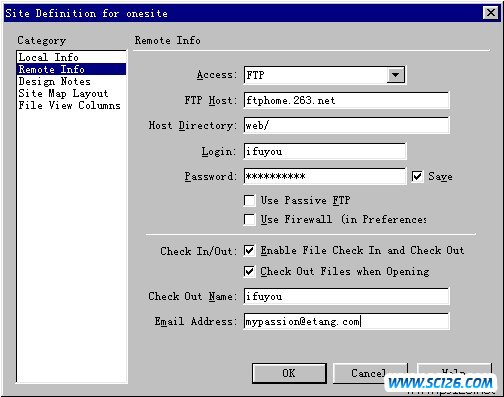
图1
注解:首先来看上半部分。其中FTP Host即FTP登陆地址;Host Directory即远程文件夹。在这里你可以指定一个用来上载文件的目录。如果是直接上传到根目录下,敲入“/”即可;Login即用户名;PassWord即远程登陆密码;Use Passive FTP即使用被动的FTP功能;Use Firewall一项为使用防火墙。这一部分都是为远程登陆所做的一些必要设置。
现在来看下半部分。本身Check In/Out是一个副选项,因为单人管理站点时是用不到该功能的。首先要勾选它,才可以看到下面的内容。
其中Check Out Files when Opening即提示我们“在检查文件时打开”,这里的“打开”的内容就是指下面的Check Out Name(检验者名称)以及Email Address(检查者的邮件地址)。它的作用在于,当多位用户同时登陆远程站点进行管理时用来表明各自的身份。
第二步:做完相关设置后,点下OK键返回到站点管理状态,让我们来观察一下,做完设置后站点管理器发生了什么变化。见下图及注解:
![]()
图2
![]()
图3
注解:图2展示的是没有做远程管理设置时本地站点管理器的状态。图3所展示的是远程管理设置已经完成等待连接远程服务器的状态。同时,我们发现当设置了Check In/Out功能后,状态栏中就多出了两个分别带有“对号”和“锁头”标识的图标。其中,带有“对号”的图标即代表Check Out功能。“锁头”即带表Check In功能。
第三步:说到这里,那么究竟Check In/Out功能在管理站点过程中会产生什么样的效果呢?现在就让我们来看一看在连接了远程服务器后,利用它们进行远程文件管理时的效果和作用。见下图及注解:
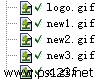
图4
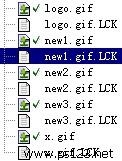
图5
![]()
图6
注解:首先我们要连接到远程站点。连接后,选择一些文件按下![]() 验证,这时候远程站点与本地站点中相同的文件将同步的被勾画上“对号”(见图4所示)。它代表着“我正在修改这些文件,你小子别动弹”。“对号”将针对不同管理者显示成不同的颜色。带有绿色对号标记的文件代表着由“我”本人在对其进行修改,它在本地和远程站点显示的颜色相同。当其他的管理者看到这些文件时所显示的对号标记颜色则为红色。也就是在提醒他们这些文件正在被“别人”修改。这时在本地与远程站点窗口中将同时显示出我们刚刚在“Remote Info-Check In/Out-Checked Out Name”中所设置的检验者用户名。同时远程站点会自动的建立一些同被登记的文件名相同,但后缀名为“.LCK”格式的文件(见图5示),它记录着验证者的个人信息,代表着锁定的远程文件,以防止在“我”修改这些文件时其他的管理者也去修改它们。它本身只是起到一个警示的作用,其他的管理者同样可以硬性的修改远程文件,只要删除它们就可以了。当我们将文件修改完成,保存并上传覆盖远程文件后,这些后缀名为“.LCK”的文件就会自动的被删除。
验证,这时候远程站点与本地站点中相同的文件将同步的被勾画上“对号”(见图4所示)。它代表着“我正在修改这些文件,你小子别动弹”。“对号”将针对不同管理者显示成不同的颜色。带有绿色对号标记的文件代表着由“我”本人在对其进行修改,它在本地和远程站点显示的颜色相同。当其他的管理者看到这些文件时所显示的对号标记颜色则为红色。也就是在提醒他们这些文件正在被“别人”修改。这时在本地与远程站点窗口中将同时显示出我们刚刚在“Remote Info-Check In/Out-Checked Out Name”中所设置的检验者用户名。同时远程站点会自动的建立一些同被登记的文件名相同,但后缀名为“.LCK”格式的文件(见图5示),它记录着验证者的个人信息,代表着锁定的远程文件,以防止在“我”修改这些文件时其他的管理者也去修改它们。它本身只是起到一个警示的作用,其他的管理者同样可以硬性的修改远程文件,只要删除它们就可以了。当我们将文件修改完成,保存并上传覆盖远程文件后,这些后缀名为“.LCK”的文件就会自动的被删除。
同样的,再选择一些文件按下![]() 登记,这时本地站点中的 的文件将被“锁头”锁定(如图6)。而且本地文件的文件属性也随之改变为只读文件,也就是说“我”没有权限改变这些文件。但在远程站点中这些文件是自由的,不发生任何变化。登记的功能主要是用来预防我们在联机的状态下修改一些文件时错误的将不需要修改的文件进行了改动,因为本地和远程的文件是同步更新的,那么只要我们在修改文件时将其他的不需修改的文件登记一下,就可以避免类似的错误产生而使工作变的繁琐。当我们需要解开他们进行修改时只要再次选中这些文件按下“Chech In”即可,如果是单纯的解锁,只需在本地站点管理器中右键点选文件,在弹开的菜单列表中选择“Turn Off Read Only(关闭只读属性)”文件便恢复自由了。
登记,这时本地站点中的 的文件将被“锁头”锁定(如图6)。而且本地文件的文件属性也随之改变为只读文件,也就是说“我”没有权限改变这些文件。但在远程站点中这些文件是自由的,不发生任何变化。登记的功能主要是用来预防我们在联机的状态下修改一些文件时错误的将不需要修改的文件进行了改动,因为本地和远程的文件是同步更新的,那么只要我们在修改文件时将其他的不需修改的文件登记一下,就可以避免类似的错误产生而使工作变的繁琐。当我们需要解开他们进行修改时只要再次选中这些文件按下“Chech In”即可,如果是单纯的解锁,只需在本地站点管理器中右键点选文件,在弹开的菜单列表中选择“Turn Off Read Only(关闭只读属性)”文件便恢复自由了。
通过以上三步分析,相信您以对通过“登记/检查”进行多用户管理有了一个较为清晰的了解。现在让我们来总结一下它们的概念:
Check In(登记):只针对本地站点文件运做。避免对不需进行修改的文件做任何改动。
Check Out(验证):同步运做于本地与远程站点。提示其他网站管理者某些文件正在修改中,请不要再做修改。
最后希望您能充分利用并发挥该功能的强大优势,将您的站点管理得井然有序。
搜索: Dreamweaver 浅析DW4中的站点管理 Dreamweaver综合教程
- 最热-Dreamweaver综合教程
- 素材
 现代豪华别墅公共客厅
现代豪华别墅公共客厅  现代温馨敞开式厨房
现代温馨敞开式厨房  灯光昏暗的卧室
灯光昏暗的卧室  现代简约带卫生间主卧
现代简约带卫生间主卧  中式落地窗客厅
中式落地窗客厅  欧式风格卧室
欧式风格卧室  现代欧式客厅3D模型(含材质)
现代欧式客厅3D模型(含材质)  现代小资卧室3D模型(含材质)
现代小资卧室3D模型(含材质)  欧式复古客厅3D模型(含材质)
欧式复古客厅3D模型(含材质)